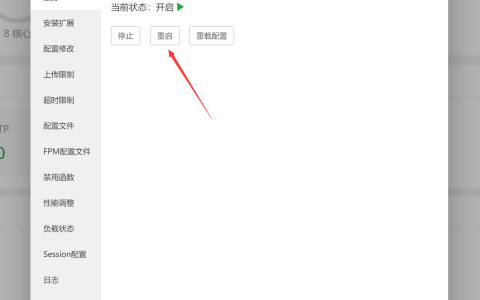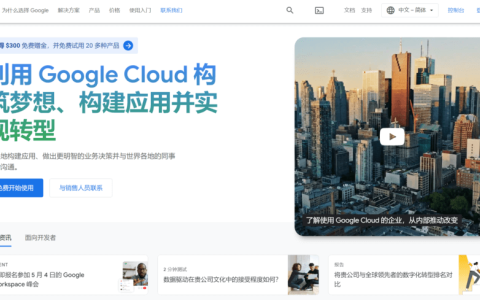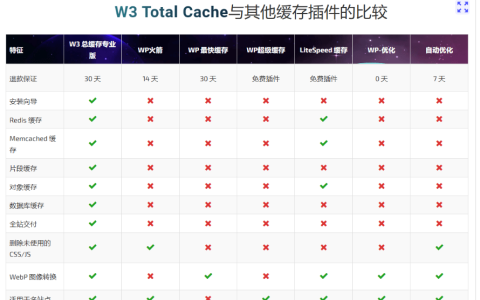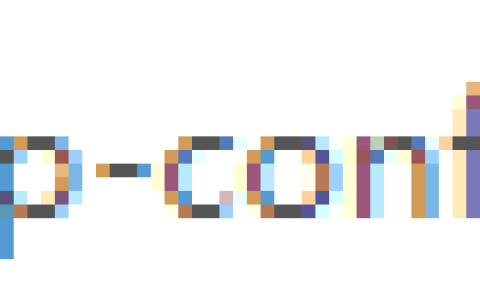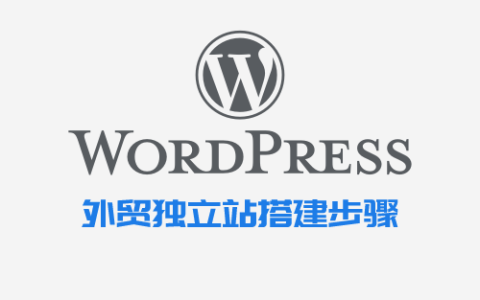翻译 WordPress 主题或插件通常涉及对语言文件(.po/.mo)的本地化处理。以下是详细步骤:
方法 1:通过 PO/MO 文件翻译
1. 定位语言文件
- 主题/插件目录中寻找
languages或lang文件夹。 - 查找
.pot(模板文件)或.po(可编辑翻译文件),例如your-theme.pot。
2. 生成/编辑翻译文件
- 使用工具:安装 Poedit(免费跨平台工具)。
- 打开
.pot文件生成新翻译:- 在 Poedit 中选择目标语言(如
zh_CN)。 - 逐条填写翻译内容并保存,生成
.po和编译后的.mo文件。
- 在 Poedit 中选择目标语言(如
3. 放置翻译文件
- 将翻译文件(如
zh_CN.po和zh_CN.mo)放入主题/插件的languages目录。 - 文件名规则:需匹配语言代码,例如:
- 简体中文:
zh_CN.mo - 繁体中文:
zh_TW.mo
- 简体中文:
4. 配置 WordPress 语言
- 在
wp-config.php中设置:define('WPLANG', 'zh_CN');
方法 2:使用 Loco Translate 插件
- 安装插件
在 WordPress 后台搜索安装 Loco Translate。 - 选择翻译目标
- 进入 Loco Translate → Themes/Plugins,选择要翻译的主题或插件。
- 创建新翻译
- 选择语言(如“简体中文”),基于模板文件(
.pot)开始翻译。
- 选择语言(如“简体中文”),基于模板文件(
- 保存并生效
- 翻译会自动保存到正确的路径,无需手动处理文件。
常见问题排查
- 翻译未生效?
- 检查
.mo文件是否生成且命名正确。 - 确保 WordPress 语言设置与翻译文件匹配。
- 清除缓存(插件/服务器缓存)。
- 检查
- 没有语言文件?
- 使用
wp i18n make-pot命令(需 WP-CLI)生成.pot文件:wp i18n make-pot /path/to/theme-or-plugin /output/path/your-file.pot
- 使用
提示
- 子主题最佳实践:在子主题中翻译,避免主题更新覆盖修改。
- 多语言插件:如需多语言支持,可配合 Polylang 或 WPML。
通过以上步骤,您可以高效完成主题或插件的本地化工作。
![WordPress换域名、批量修改替换网站链接URL最完美教程[新手必看]-WP之家](https://www.wpzhijia.com/wp-content/uploads/2025/04/fc58c250b74aa4a099e848270804d23e-480x300.png)